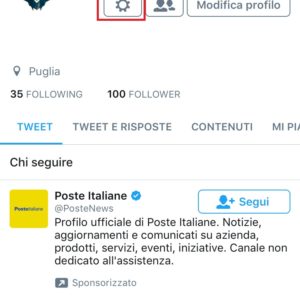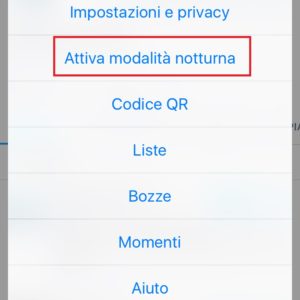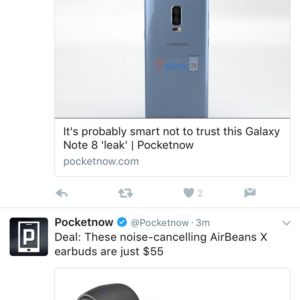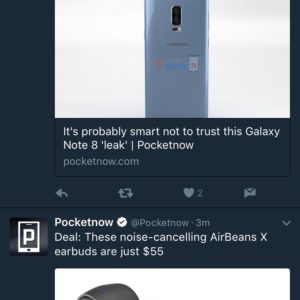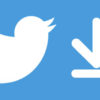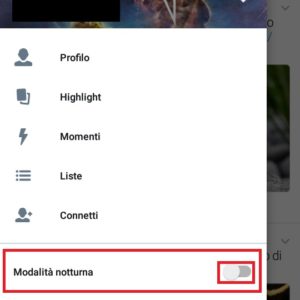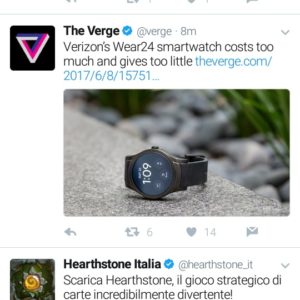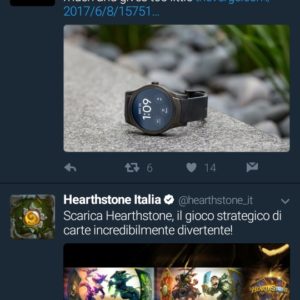Solitamente la sera, prima di andare a dormire, usiamo il nostro smartphone per vari scopi. Giochiamo, navighiamo sul web o consultiamo i social network, come ad esempio Facebook o Twitter. Purtroppo la grafica dell’applicazione di Twitter tende molto al bianco e questo può affaticare i nostri occhi soprattutto durante le ore notturne. Per fortuna Twitter ci viene in aiuto con la sua Modalità notturna, grazie alla quale riusciremo a navigare tranquillamente, senza affaticare i nostri occhi.
In questa semplice guida vi mostreremo, in pochi passi, come attivare la modalità notturna sia su iOS e sia su Android.
Attivare la modalità notturna su iOS
Questa funzionalità è arrivata da poco sul sistema operativo di Apple. Attivarla è molto semplice e richiede pochissimi passaggi. Per prima cosa scarichiamo l’app di Twitter e apriamola recandoci nella sezione Account. Clicchiamo sulle Impostazioni (alla destra della foto profilo) e ci comparirà il menù delle impostazioni. Infine selezioniamo la voce Attiva modalità notturna.
Per disattivarla basterà eseguire gli stessi passaggi e disattivarla nel menù delle impostazioni.
Come attivarla su Android
A differenza di iOS, questa modalità è presente da più tempo sul robottino verde. Per attivarla su Android i passaggi sono differenti, ma sono molto semplici. Per attivarla ci basterà aprire l’app di Twitter per Android e recarci nel menù principale effettuando uno swipe (scorrimento) da sinistra verso destra. Una volta fatto ciò individuiamo la voce Modalità notturna e spostiamo lo switch su On.
Per disattivarla basterà seguire gli stessi passaggi e spostare lo switch su Off.
Utilizzare lo smartphone nelle ore notturne con una scorretta illuminazione del display può causare non pochi problemi, sai alla vista e sia alla qualità del sonno, con un peggioramento della salute. Per ovviare a questi problemi potete utilizzare anche l’opzione Night Shift presente sui dispositivi Apple.